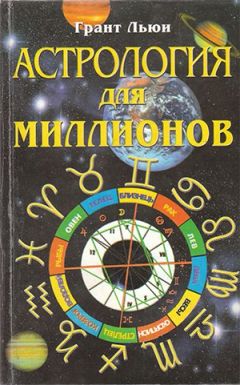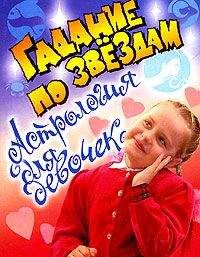А. Жадаев - Компьютер в помощь астрологу
2. Щелчком правой кнопки мыши на свободном месте вызовите контекстное меню и выберите пункт Столбцы.
3. С помощью флажков установите необходимую вам систему домов.
Если вы не занимаетесь астрологией на профессиональном уровне, обычно имеет смысл выбрать систему Плацидуса.
Таблица БиндхуДля отслеживания транзитного движения планет очень полезна и удобна таблица Биндху. Кроме этого названия, к данной таблице применяется термин «градусник». Она является удобным приложением к натальной карте клиента, поскольку сюда записываются все возможные аспекты с каждой планетой (точкой, куспидом) натальной карты.
Для ее построения воспользуйтесь командой главного меню Таблицы | Таблица Биндху. Таблица Биндху (рис. 5.30) содержит двенадцать строк (по одной для каждого знака Зодиака) и тридцать столбцов (по одному для каждого градуса). Таким образом, в ней представлен каждый градус каждого знака.
Пункт главного меню РазноеВоспользуемся кнопкой главного меню Разное:
Откроется меню со множеством пунктов. Остановимся на наиболее важных из них:
♦ Календарь-прогноз.
♦ График-прогноз.
♦ Графические эфемериды.
Календарь-прогнозКалендарь-прогноз описывает астрологическую ситуацию на заданный год или месяц для натива (владельца карты).
Для создания календаря-прогноза произведем следующие действия.
1. Создадим уже известным способом натальную карту натива (владельца карты), для которого строим прогноз.
2. Выполним команду Разное | Календарь-прогноз.
3. Введем в поля открывшегося окна Календарь-прогноз (рис. 5.31) период прогноза — год или месяц (если прогноз на месяц), введем временную поправку — разницу между местным и гринвичским временем для этого периода.
4. Нажмем кнопку Создать на год или Создать на месяц.
Кнопка расположена рядом с полем выбора месяца или года соответственно).
5. На экране появится окно с графическим изображением календаря-прогноза (рис. 5.32).
Календарь разделен на вертикальные столбцы — месяцы для годового прогноза или дни для месячного, и на 12 горизонтальных полос, соответствующих домам гороскопа. Астрологическое влияние планет изображено цветными диаграммами. Красный цвет означает напряженное (неблагоприятное) влияние, зеленый — гармоничное (благоприятное) астрологическое влияние, желтый — нейтральное (неоднозначное). Толщина полосы — это относительная сила влияния.
При нажатии кнопки мыши, на рисунке появляется вертикальная линия, соответствующая выбранному времени или дате.
График-прогнозГрафик-прогноз отображает суммарное влияние на владельца карты астрологических факторов в течение заданного периода. Принцип построения графика заключается в подсчете условной силы аспектов между транзитными и натальными планетами.
Алгоритм построения графика-прогноза:
1. Строим натальную карту.
2. Для получения более детального графика включаем все мажорные и минорные аспекты. Для этого выполняем команду главного меню Настройка | Установки карты | Аспектация. Устанавливаем в отобразившемся окне флажок Минорные в разделе Аспекты.
3. Вызываем окно установок параметров графика — выполняем команду главного меню Разное | График-прогноз.
4. В отобразившемся окне График-прогноз вводим нужные данные и нажимаем на кнопку Создать.
5. На натальной карте отобразятся линии графика-прогноза. Зеленые линии графика отображают позитивное (гармоничное) влияние, а красные — негативное (активизирующее). Шкала графика по вертикали — это суммарная сила влияния аспектов в выбранном периоде.
Графические эфемеридыГрафические эфемериды позволяют изобразить планетную ситуацию, изменяющуюся в заданном интервале времени.
Окно настройки Графические эфемериды (рис. 5.33) вызывается командой главного меню Разное | Графические эфемериды.
В открывшемся окне в поле Период выбираем значение, для которого хотим построить график (3 дня, 1 месяц, 1 год, 10, 30, 60, 120 лет).
В списке Гармоника можно выбрать значения 360°, 90°, 60°, 45°, 30°, означающие:
♦ 360° — это нормальное простое изображение зодиака от 0 до 360°. На таком графике наглядно видны моменты соединения планет;
♦ 90° — значение всех координат делится на 4, т. е. зодиак укладывается в интервал 0…90°. Здесь на графике точка пересечения линий означает один из аспектов: соединение, квадратура, оппозиция;
♦ 45° — кроме указанных выше, можно видеть также аспекты полуквадрата и полутораквадрата.
В списке Вид можно выбрать разновидность графика:
♦ Транзит;
♦ Прогрессия (1 день = 1 году);
♦ Дирекция (экваториальная, 1 градус = 1 году);
♦ Актуальные аспекты (аспекты между движущимися планетами);
♦ Аспекты прогрессии (аспекты между планетами прогрессии).
Поля Транзитные, Натальные и флажок Планеты в Домах предназначены для выбора любого подмножества планет, астероидов, фиктивных объектов и домов для изображения их на графике — как натальных, так и движущихся.
Выбор объектов можно сделать с помощью мыши. Установите курсор на изображении планеты и щелкните по ней левой кнопкой мыши или, держа нажатой левую кнопку мыши, проведите по нужной группе планет. Черный или цветной символ планеты означает, что она выбрана, серый — не выбрана.
Для установки цвета движущейся планеты щелкните по ее символу правой кнопкой мыши и в отобразившемся окне Цвет выберите щелчком мыши нужный вам цвет.
Итак, чтобы построить график, отражающий транзитную ситуацию на год, выполняем следующие действия.
1. Строим натальную карту натива.
2. Выполняем команду главного меню Разное | Графические эфемериды. Откроется окно Графические эфемериды.
3. В окне Графические эфемериды в поле Период выбираем значение 1 год.
4. В поле Гармоника выбираем значение 360°.
5. В поле Вид выбираем значение Транзит.
6. Для построения годового графика убираем Луну из списков Транзитные и Натальные, т. к. она движется слишком быстро для годового транзита и загромоздит график.
7. Устанавливаем год, месяц и день начала графика (в верхней части окна).
8. Нажимаем кнопку Создать.
На экран выведется окно с результатом (рис. 5.34), содержащем координатную сетку, состоящую из 12 строк (это месяцы) и столбцов (это зодиакальная долгота).
Наклонные волнистые линии — это графики движения транзитных планет. Зеленые вертикальные линии — это положения натальных планет.
Серые цифры в рамке — куспиды натальных домов.
Домам также соответствуют вертикальные цветные полосы: угловые дома (1, 4, 7, 10) — голубые, последующие (2, 5, 8, 11) — желтые, падающие (3, 6, 9, 12) — белые.
На этом графике наглядно видно, когда и где транзитные планеты (волнистые линии) создают соединения с натальными планетами (т. е. где они пересекают зеленые вертикальные линии).
Чтобы увидеть другие аспекты, щелкнем в поле графика левой кнопкой мыши. Появится аспектная линейка — горизонтальная линия, градуированная значениями аспектов согласно текущей таблице орбисов. Линейка может двигаться мышью, что позволяет определять периоды действия значимых аспектов.
Итак вполне очевидно, что астропроцессор Zet предоставляет пользователю (даже обладающему минимальными познаниями в астрологии) широкие возможности для интерпретации гороскопа.
ФирдарыВ главе 3 мы уже упоминали об этой специфической методике прогноза, основанной на методах халдейской астрологии. Фирдар представляет собой последовательность планет, управляющих жизнью человека на каждом промежутке жизни. Планетные периоды являются любопытными и малоизученными в астрологии инструментами анализа.
Техника фирдарной астрологии основывается на том, что в каждый конкретный момент жизни в управление судьбой человека вступает определенная планета. Причем продолжительность фирдаров различна.
Принято считать, что в период управления какой-либо планетой активизируются те сферы жизни, которыми она управляет. Кроме того, на судьбу влияет и дом натальной карты, управителем которого является эта планета. Необходимо также принимать во внимание аспекты, образуемые планетой с другими точками натальной карты, и те дома, которые она проходит во время своего транзитного движения.